윈도우10 디스크정리 (하드디스크 불필요한 임시 파일 삭제 방법)
많은 분들이 아시다시피 마이크로소프트에서 개발한 윈도우10 운영체제는 사용자들의 편의를 위해서 하드디스크에 임시로 남겨두기도 하고 만일의 사태를 대비하여 남겨두기도 합니다. 그러나 윈도우10을 오래 사용하면 할수록 계속적으로 점점 늘어나 많은 하드디스크 저장 공간을 차지하기도 합니다. 그래서 윈도우10에서는 이러한 임시 파일들을 쉽게 삭제할 수 있도록 디스크 정리라는 기능을 제공하고 있습니다.
그래서 이번에는 하드디스크의 임시파일들을 쉽게 정리할 수 있는 윈도우10 디스크 정리 기능에 대해서 알려드리도록 하겠습니다.




1. 제일 먼저 탐색기를 실행해서 윈도우가 설치된 하드디스크의 C 드라이브를 마우스로 선택해서 오른쪽 클릭한 다음 메뉴에서 속성 항목을 선택합니다.

2. 속성 항목을 선택하면 아래와 같이 로컬 디스크 (C:) 속성 창이 뜨는데 일반 탭에서 디스크 정리 버튼을 클릭하면 디스크 정리 앱이 실행됩니다.

3. 디스크 정리 앱이 실행되면 화면 하단의 시스템 파일 정리 버튼을 클릭하여 윈도우 시스템의 임시파일까지 정리할 수 있도록 검사를 수행합니다.

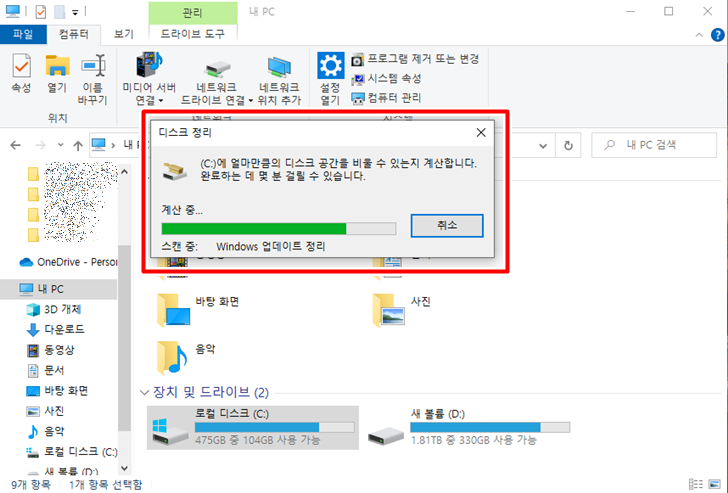
4. 시스템 파일 정리를 통해서 검사가 끝났으면 이제 삭제할 파일들을 선정합니다. 삭제할 파일들은 지금 삭제한다고해서 아무런 문제가 발생하지 않는 파일들이므로 전부 삭제를 하셔도 상관없으나 살펴보시고 용량이 큰 파일들 위주로 삭제하시는 것도 좋습니다.

5. 삭제할 파일을 선택하시고 확인 버튼을 누르면 아래와 같이 다시 한번 파일 삭제에 대해서 요청을 하는데 하단의 파일 삭제를 선택하면 파일은 자동적으로 삭제가 됩니다. 파일 삭제 시간은 파일의 크기에 따라 다르며 잠시 기다리시면 완료가 됩니다.


이상으로 하드디스크의 임시파일들을 쉽게 정리할 수 있는 윈도우10 디스크 정리 기능에 대해서 알려드렸습니다. 필요하신 분들은 참고하시기 바랍니다.
'IT팁' 카테고리의 다른 글
| 파워포인트 PPT 도형 병합 기능 사용 방법 (2) | 2022.10.20 |
|---|---|
| 윈도우10 탐색기 사진 이미지 파일 미리보기 문제 해결방법 (4) | 2022.10.07 |
| 고프로 히어로4 실버 상시충전 방수 케이스 구입 및 사용기(feat. 알리익스프레스) (2) | 2022.05.31 |
| 파워포인트 PPT 주요 단축키 정리 (2) | 2022.03.15 |
| 눈누 - 상업용 무료 한글 폰트 다운로드 사이트 (2) | 2022.03.09 |
| 파이어폭스 웹브라우저 설정 초기화 방법 (2) | 2022.03.08 |
| 마이크로소프트 엣지 브라우저 효율성 모드 설정 방법 (2) | 2022.02.27 |
| 파워포인트 PPT 그림 압축해서 파일 사이즈 줄이기 (2) | 2022.02.22 |








